如何在 Excel 中创建区分大小写的數據驗證列表
凭借其众多提升数据录入和分析功能的能力,Excel 是一款强大的工具。数据验证就是其中一项功能,它使您能够管理单元格中提交的数据类型和格式。通过添加数据验证列表,您可以将单元格输入限制为特定指定的值,从而确保 Excel 电子表格中的准确性和一致性。
在本教程中,我们将重点介绍如何在 Excel 中创建区分大小写的数据验证列表。Excel 中的数据验证功能通常将文本输入视为不区分大小写,因此“apple”、“Apple”和“APPLE”都将被视为同一项。但是,在某些情况下,区分“apple”和“Apple”表示不同值的场景变得很重要。
在本教程中,我们将了解如何创建区分大小写的数据验证列表,允许用户选择具有特定大小写约束的值。在本视频结束时,您将掌握使用此功能在您自己的 Excel 电子表格中所需的技能,从而确保准确可靠的数据输入。让我们开始吧!
创建区分大小写的数据验证列表
在这里,我们可以使用默认方法创建列表。因此,让我们来看一个简单的过程,了解如何在 Excel 中创建区分大小写的数据验证列表。
步骤 1
考虑任何 Excel 工作表。首先,单击一个空单元格,然后在“数据”下单击“数据验证”。
空单元格 > 数据 > 数据验证。
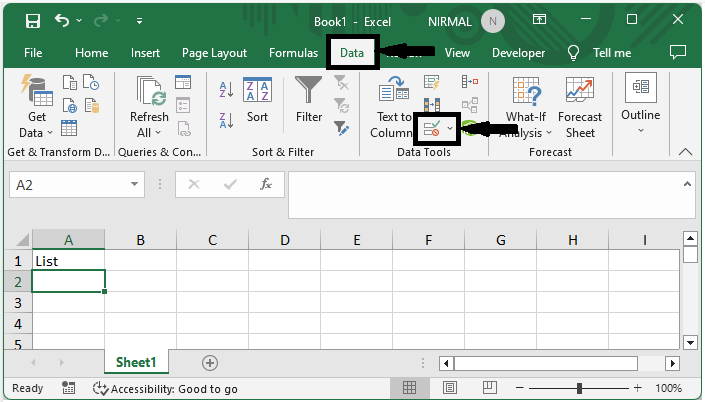
步骤 2
然后将“允许”设置为“列表”,并将“来源”输入为要允许的值(用逗号分隔),然后单击“确定”。
列表 > 来源 > 确定。
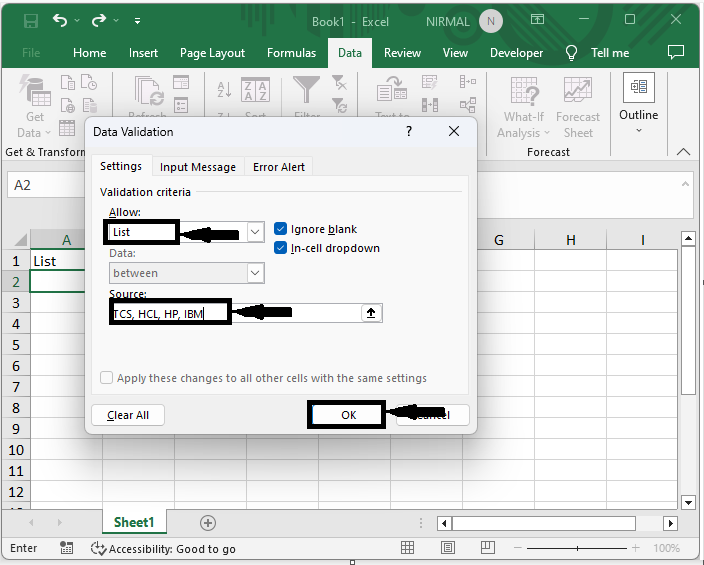
步骤 3
从现在开始,当您在包含验证列表的单元格中输入文本时,如果大小写不匹配,它将返回错误。
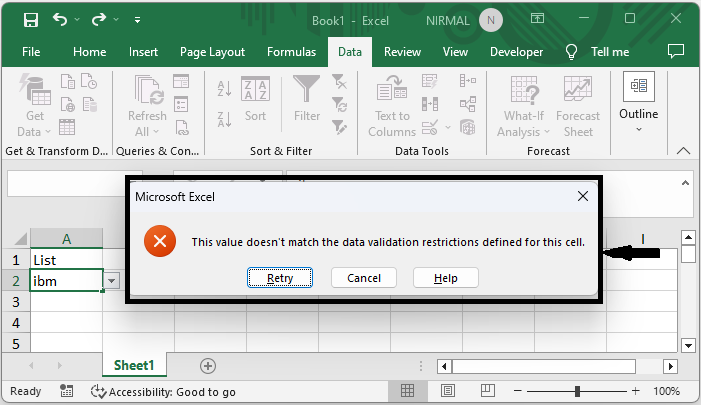
这就是如何在 Excel 中创建区分大小写的数据验证列表。
结论
在本教程中,我们使用了一个简单的示例来演示如何在 Excel 中创建具有区分大小写格式的数据验证列表,以突出显示特定数据集。

广告

 数据结构
数据结构 网络
网络 关系数据库管理系统
关系数据库管理系统 操作系统
操作系统 Java
Java iOS
iOS HTML
HTML CSS
CSS Android
Android Python
Python C 编程
C 编程 C++
C++ C#
C# MongoDB
MongoDB MySQL
MySQL Javascript
Javascript PHP
PHP